Замислите информативни центар у неком граду. Вероватно ћете видети зид препун разних летака који објашњавају шта се све нуди у околини, као и најаве предстојећих догађаја. То су брошуре. Многи људи прилазе тим брошурама, и то с добрим разлогом; увек су пуне корисних информација. Али, какве то везе има са вама?
Уколико тражите једноставан и исплатив начин да свој посао представите свету, брошура је одличан избор. А Canva је идеална платформа за дизајн помоћу које можете креирати своју брошуру.
Кључни елементи успешне брошуре

Процес израде брошуре је прилично једноставан и одвија се корак по корак. Међутим, пре него што кренете у Canva едитор, потребно је обратити пажњу на неколико кључних фактора.
Читки садржај
Апсолутно је кључно да ваша брошура буде лака за читање. Можете користити дивне боје и атрактивне слике, али ако читалац не може лако да разуме информације, све то губи смисао.
Избегавајте жаргон и користите једноставне реченице. Немојте их низати у огромне пасусе. Обично су два до три реда по пасусу сасвим довољна.
Поред тога, организујте садржај помоћу наслова и користите читак фонт и величину слова.
Занимљив садржај
Сваки центиметар ваше брошуре не мора бити испуњен текстом. Али, оно што је написано, мора бити привлачно читаоцу. Уместо да људима говорите да купују од ваше компаније или да посете вашу веб-страницу, покажите им зашто би то требало да ураде, користећи подстицајан језик.
Ако вам је то тешко, можете се обратити помоћницима за писање који користе вештачку интелигенцију како бисте креирали привлачан садржај.
Пословни логотип
Логотип је изузетно важан за сваки посао – он је суштински елемент идентитета компаније. Зато, пронађите добро место за свој логотип на брошури.
Још увек га немате? Покушајте да га креирате помоћу Canve. Можете га направити од нуле или користити један од бројних Canva шаблона.
Искази задовољних клијената
Уколико имате довољно места, додајте изјаве стварних клијената вашег предузећа. То је одличан начин да привучете људе да пруже шансу вашем послу. Обавезно користите позитивне, занимљиве и релативно кратке рецензије.
И што је најважније, уверите се да су искрене и истините. Не желите да ваше предузеће буде ухваћено у обмани.
Контакт информације
Било би неозбиљно да направите брошуру са свим информацијама, а да не оставите контакт податке свог предузећа. Те информације могу да укључују физичку адресу, адресу е-поште, број телефона и платформе друштвених мрежа на којима вас читалац може пронаћи.
Позив на акцију
Увек ставите позив на акцију на своју брошуру. У супротном, која је сврха трошења времена и новца на њену израду?
Позив на акцију може бити било шта, од „придружите нам се на нашем догађају“ до „позовите за понуду“. Немојте га превише компликовати, само мотивишите публику да предузме неки корак.
Како направити брошуру помоћу Canve
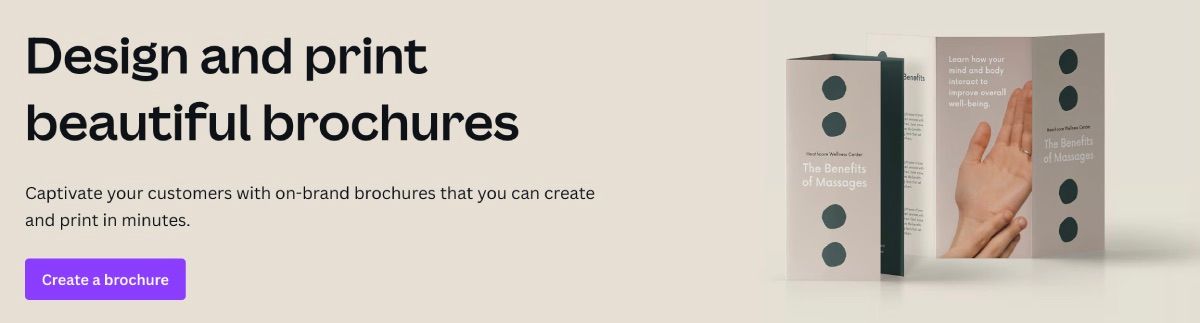
Израда брошуре је слично изради флајера у Canvi. Међутим, потребно је више информација и слика које привлаче пажњу, а имате и опцију вишеструког преклапања.
1. Пријавите се и идите на секцију Брошуре
Потребно је да се пријавите на Canvu користећи своје личне податке. Уколико немате налог, региструјте се. Можете користити своју личну или пословну е-пошту – избор је на вама.
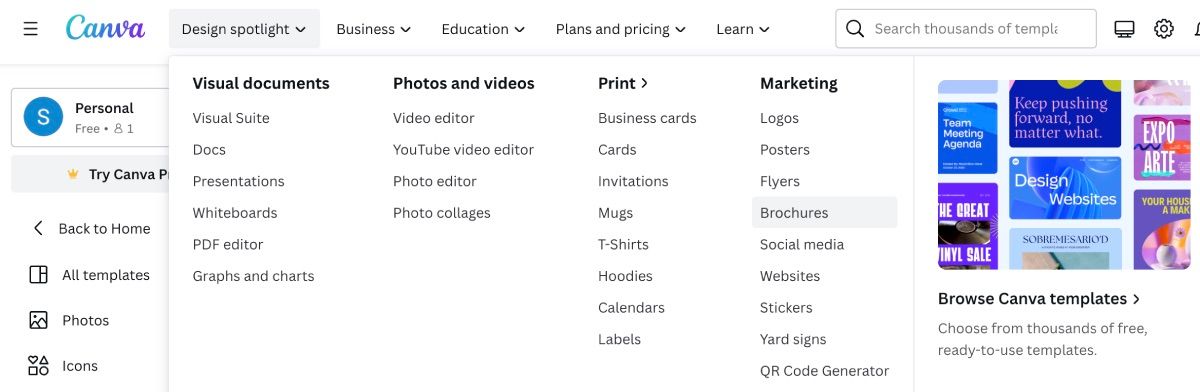
Са главне странице Canve, можете започети израду брошуре на два начина. Можете отићи на Design Spotlight > Marketing > Brochures – овај пут ће вас одвести до троструке брошуре и свих шаблона који иду уз њу.
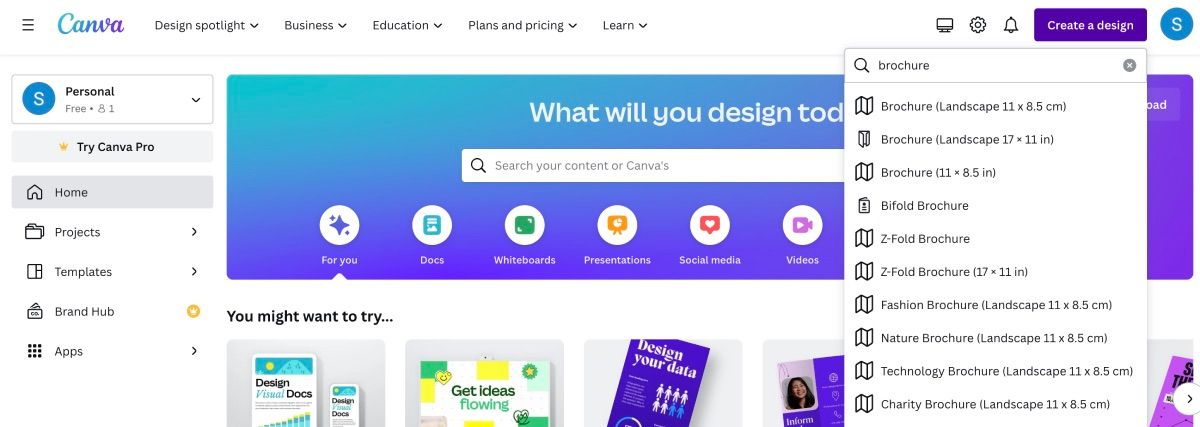
Можете кликнути и на Create a design, па унети „брошура“ у траку за претрагу. Појавиће се неколико опција различитих величина и стилова преклапања брошура. Изаберите брошуру у складу са вашим преференцама и количином информација које желите да ставите на њу.
2. Пронађите шаблон
Ако кренете из Design Spotlight, имаћете огроман избор шаблона на дну странице. Изаберите шаблон који вам се свиђа и отвориће се Editor страница, где можете започети прилагођавање.
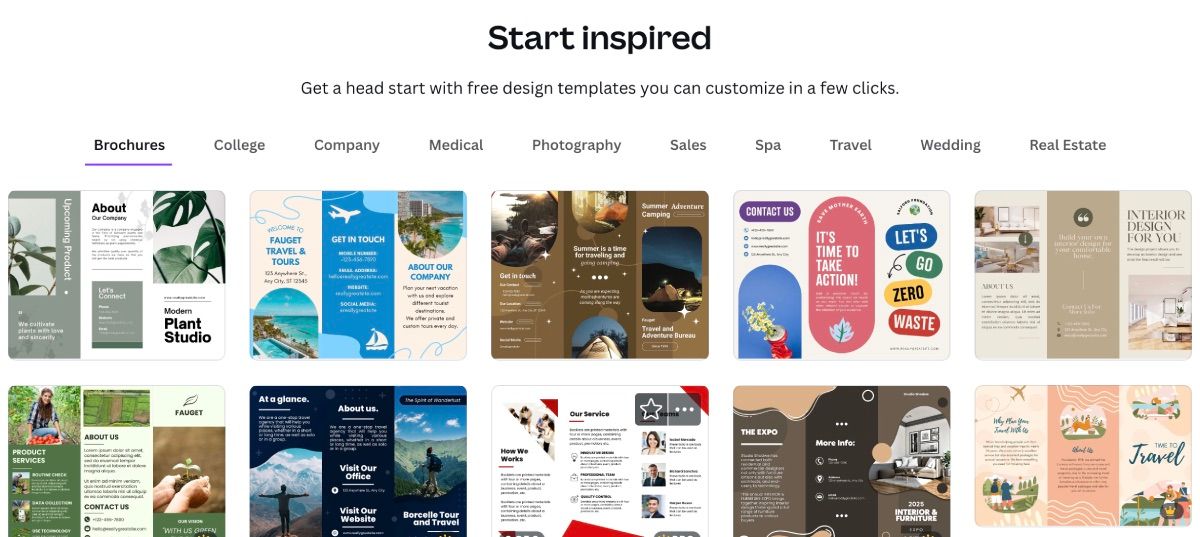
Ако одлучите да изаберете другачији стил или величину са путање Create a design, шаблоне можете пронаћи у Designs, на левој страни Editor странице.
Остала упутства у наставку се односе на било који стил брошуре коју одаберете да креирате.
3. Прилагодите своју брошуру
Овде почиње креативни процес. Изаберите елементе, боје, па чак и своје фотографије које представљају ваш бренд или посао.
Изаберите палету боја и фонт
Са леве стране, под Designs, кликните на Styles. Ту ћете видети неколико палета боја које можете изабрати, како бисте побољшали изглед своје брошуре. Када пронађете палету која вам се свиђа, можете променити и фонт.
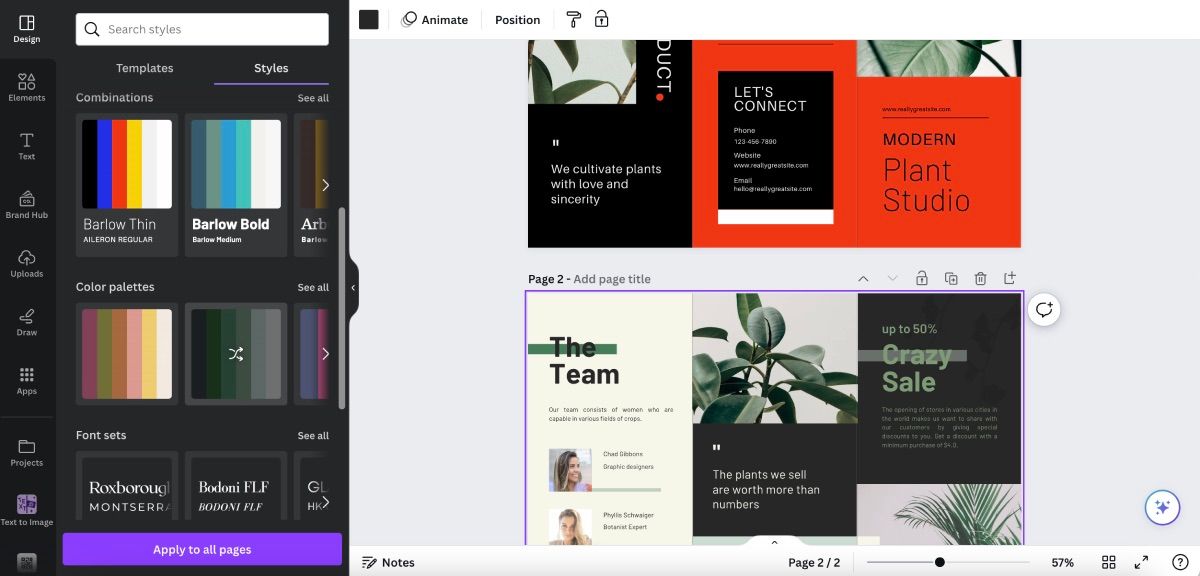
Обавезно кликните на Apply to all pages, како би све промене биле примењене.
Напишите текст
Добра ствар у вези са овим шаблонима је то што не морате да размишљате о томе где да напишете текст – има довољно простора за то. Шаблони могу да вам помогну да се сетите и неких других ствари које би требало додати у брошуру, попут детаља о компанији или члановима тима.
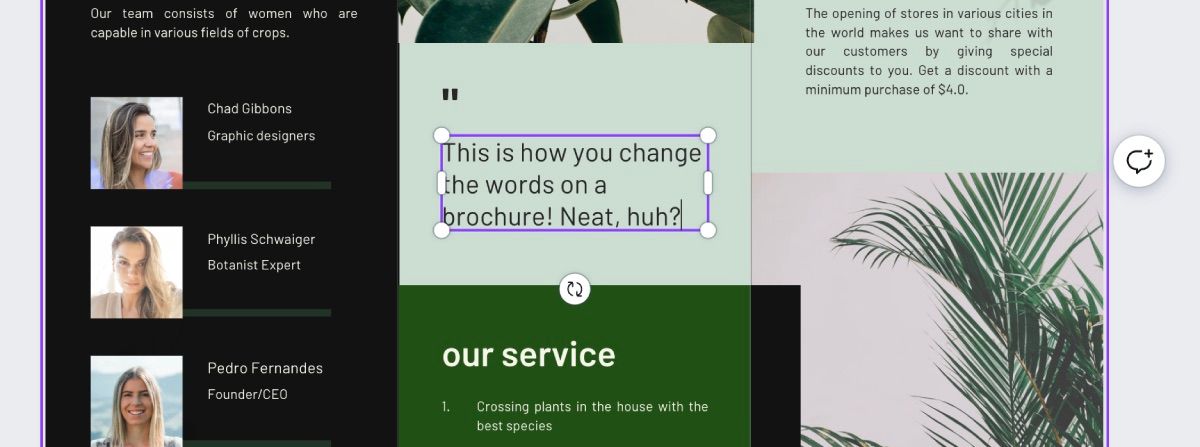
Једноставно кликните на текст који желите да промените и појавиће се оквир за текст. Само запамтите да будете концизни. Не желите да пишете све о одређеном производу, само толико да заинтересујете људе.
Отпремите сопствене фотографије
Уколико желите да додате своје фотографије на брошуру, како бисте је учинили личнијом, то је изузетно једноставно.
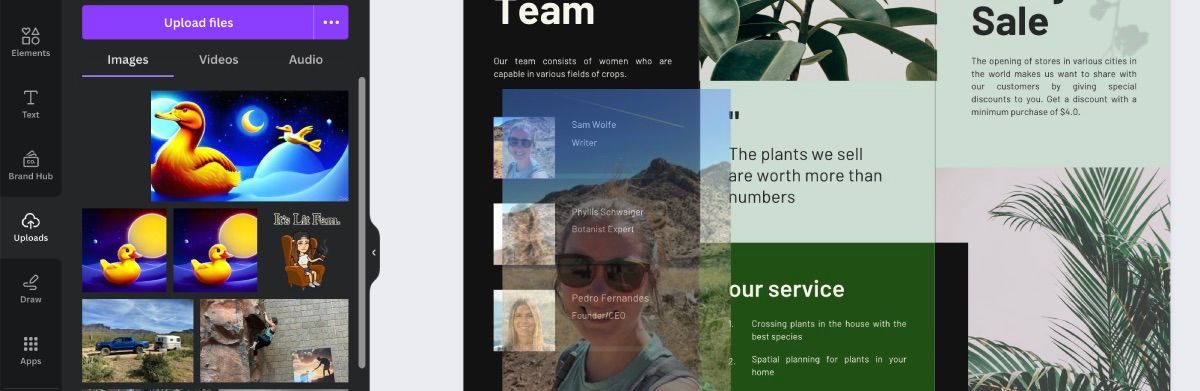
На левој страни изаберите Uploads и кликните на Upload files или превуците и спустите своје фотографије из фасцикле. Када се отпремање заврши, превуците и спустите фотографију преко фотографије коју желите да замените. Canva ће прилагодити димензије.
Додајте или уклоните елементе
На сваком шаблону који одаберете да користите, постојаће неколико елемената који су већ део брошуре. То могу бити фотографије, облици и друге компоненте на страници.
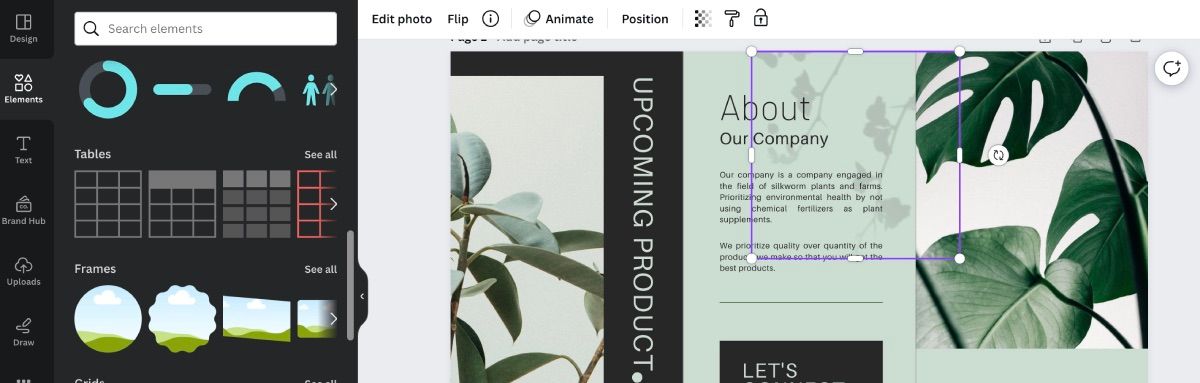
Ако желите да уклоните неки елемент, једноставно кликните на њега, појавиће се оквир око њега и притисните Delete на тастатури.
Ако желите да додате неку компоненту, кликните на Elements са леве стране и претражите све што Canva нуди. Можете додати различите облике, налепнице, графиконе, па чак и оквир или мрежу за додавање фотографија.
4. Штампајте помоћу Canva услуга штампања
Canva чини штампање било чега изузетно једноставним, а цене су конкурентне.
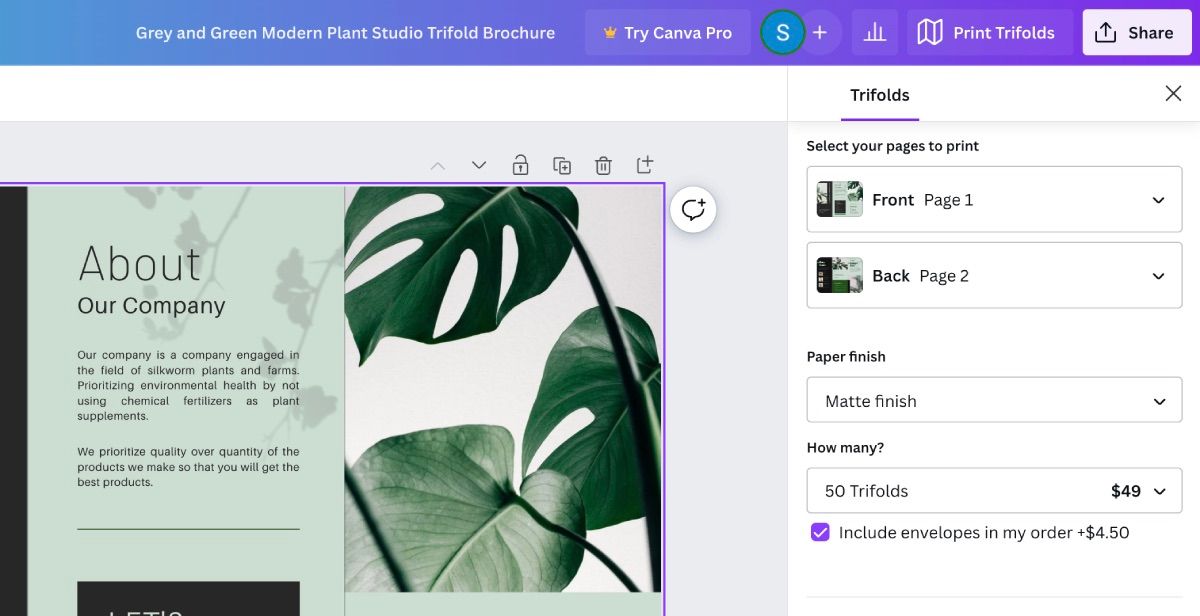
Када брошура изгледа онако како желите, кликните на Print Trifolds. Изаберите завршну обраду папира, колико желите да се одштампа, кликните на Continue и унесите своје податке. Заиста је тако једноставно.
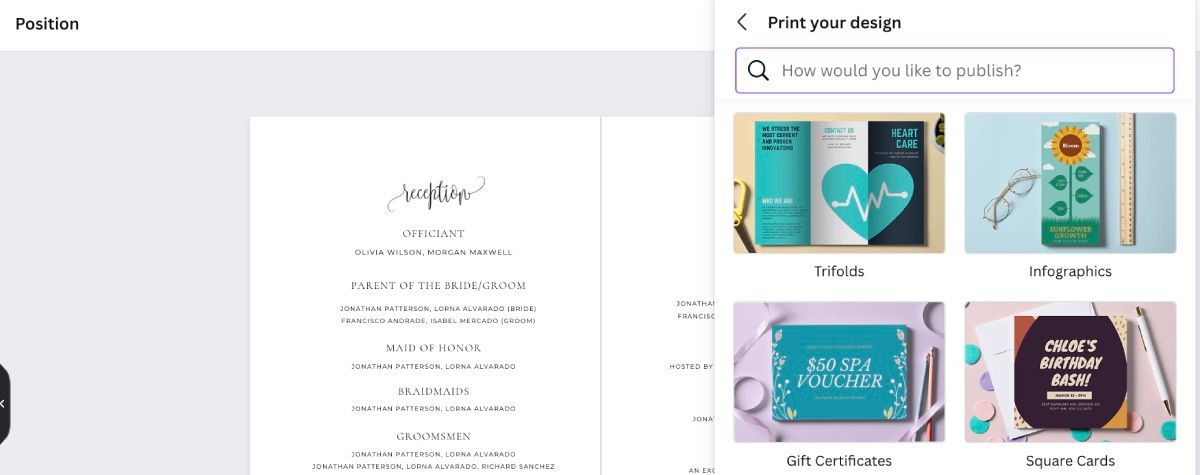
Уколико сте кренули од Create a design, кликните на Share > Print your design. У зависности од вашег дизајна, изаберите Trifolds или Flyers за Bifold. Када вам стигну, моћи ћете сами да их пресавијете на пола.
Користите Canvu да направите своју следећу брошуру
Постоји много начина да искористите предности Canve када је у питању ваш бренд или посао – а креирање брошуре је само један од њих.
Када будете спремни да направите своју брошуру, следите горе наведене кораке и покушајте да употребите што више елемената за успешну брошуру. Нећете бити разочарани резултатом.